
2025-08-15 12:49:12来源:isapphub 编辑:佚名
在数字化办公的浪潮中,wps云文档以其便捷高效的特性受到众多用户青睐。然而,仍有不少小伙伴对如何下载wps云文档感到困惑。别担心,今天就为大家带来一份详细的下载攻略,让你轻松获取所需文档!
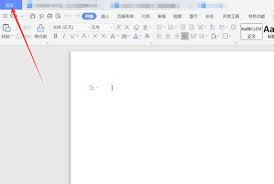
电脑端下载秘籍
当你在电脑上使用wps时,想要下载云文档简直易如反掌。首先,打开wps软件,登录你的账号。进入云文档界面后,找到你想要下载的文档。鼠标右键点击该文档,在弹出的菜单中,你会看到“下载”选项,点击它,文档就会迅速开始下载啦,默认保存路径是你电脑上wps软件设置的下载文件夹哦。
要是你想更改保存路径,也很简单。在右键菜单中选择“另存为”,然后在弹出的文件保存对话框中,选择你心仪的存储位置,比如桌面、其他磁盘分区或者特定文件夹,最后点击“保存”,文档就会乖乖存到你指定的地方啦。
手机端下载妙招
对于手机用户而言,下载wps云文档同样轻松愉快。打开手机上的wps应用并登录账号。进入云文档页面后,长按你要下载的文档图标。此时会弹出一个菜单,里面就有“下载”选项,点击它,文档便会开始下载到你的手机存储中。
你还可以在下载过程中随时查看下载进度哦。在手机的通知栏或者wps应用内的下载管理界面,都能清晰看到下载状态。下载完成后,你就能在手机的文件管理器中找到该文档,具体路径一般是在wps应用对应的文件夹里。
网页端下载攻略
通过网页端也能方便地下载wps云文档。在浏览器中打开wps云文档网页版,登录账号。找到目标文档后,点击文档右侧的“更多”按钮,在弹出的菜单里选择“下载”。同样,你也可以选择“另存为”来指定保存路径。
这样,无论你是在电脑、手机还是网页端,都能按照上述方法轻松下载wps云文档。赶紧试试吧,让你随时随地都能获取重要文档,高效工作学习!